כיצד אוכל לכבות את מנהל הסיסמאות המובנה בדפדפן שלי
Miscellanea / / August 04, 2021
לדפדפני האינטרנט החדשים יש תכונה מובנית לניהול סיסמאות המבקשת ממך לשמור סיסמאות לאתרים שונים שבהם אתה מבקר. כברירת מחדל, תכונה זו מופעלת להעניק למשתמשים סיוע בשמירת סיסמאות, אך במקרה שתרצה לכבות את מנהל הסיסמאות המובנה בדפדפן שלך, תוכל לעשות זאת באמצעות כרטיסיית ההגדרות.
תכונת מנהל הסיסמאות עוזרת לך להקל על העבודה שלך ולהשתמש בזה, ואינך צריך למלא את אישוריך בכל פעם. דפדפן מודרני כגון Safari, Opera, Firefox או Chrome מגיע עם פונקציונליות מובנית זו. אך מכיוון שסיסמאות אלה מאוחסנות במחשב המקומי שלך, ייתכן שזה מהווה סיכון פרטיות עבור חלק מהמשתמשים.
לפעמים משתמשים אינם מוכנים לאחסן נתונים או מידע בדפדפן יותר, אך הם לא מצאו דרך לעצור את השירות הזה. כעת החיפוש שלך הסתיים מכיוון שהיום, יש לנו איתנו מדריך שבו ננחה אותך כיצד תוכל לכבות את מנהל הסיסמאות המובנה בדפדפן שלך.

כיצד אוכל לכבות את מנהל הסיסמאות המובנה בדפדפן שלי
רוב הדפדפן כמו Mozilla, chrome, edge וכו 'מציע לך להשבית אפשרות זו. למרות שכיבוי תכונה זו אינה משימה מאתגרת, רוב המשתמשים אינם מכירים זאת. בגלל זה אנחנו כאן. בצע את השלבים המפורטים להלן כדי לכבות את מנהל הסיסמאות המובנה בדפדפן.
- קודם כל, עליך לפתוח את Google Chrome במחשב Windows שלך.
- לאחר מכן, הקש על שלוש נקודות או כפתור התפריט הממוקם בפינה השמאלית העליונה של המסך.
-
כעת ייפתח תפריט רשימה נפתח; אתה צריך לבחור את הגדרות אפשרות מרשימה זו.

-
בחלון הבא, בתוך מילוי אוטומטי הכרטיסייה, תמצא א סיסמאות אוֹפְּצִיָה. לחץ על זה.

-
לאחר מכן, עליך לכבות את 'הצעה לשמירת סיסמאות' אוֹפְּצִיָה.
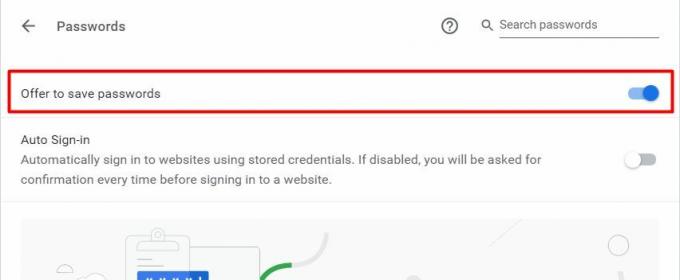
- אל תשכח לבטל את כניסה אוטומטית אפשרות אם אינך מעוניין שהדפדפן ייכנס לאתרים מסוימים באופן אוטומטי.
- זהו זה. כעת, השבתת את מנהל הסיסמאות המובנה של הדפדפן שלך.
התהליך של כיבוי מנהל הסיסמאות דומה לכל הדפדפנים. המדריך לעיל מיועד ל- Chrome, אך הוא פועל גם על כל הדפדפנים מבוססי כרום.
סיכום
בעוד שרוב הדפדפנים עושים עבודה מצוינת בהגנה על פרטי הכניסה שלך, משתמשים רבים מעדיפים להשתמש בכלים של מנהלי סיסמאות של צד שלישי כדי לשפר את חווית המשתמש. אז אם אתה מוצא את שמור סיסמא הפקודה המוקפצת בדפדפן Chrome שלך מטרידה, כעת תוכל לדעת כיצד להשבית אותם על ידי ביצוע השלבים שהוזכרו למעלה.



